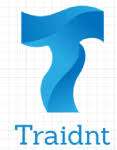إقرا أيضا
كيفية تنزيل مقاطع فيديو يوتيوب لمشاهدتها بلا إنترنت
كل ما تريد معرفته عن ميزة الشحن اللاسلكى لـ"آيفون 13"
آيفون 13 يوفر شحنا لا سلكيا أسرع
تستطيع وضع الخلفيات الافتراضية في مايكروسوفت تيمز لتخفي المشهد الحقيقي ورائك.
كما تضيف الخلفيات الافتراضية في مايكروسوفت تيمز لمسة جمالية ممتعة على اجتماعاتك عبر التطبيق.
يضم تطبيق مايكروسوفت تيمز على الحاسب الشخصي مجموعة من الخلفيات المبنية مسبقًا داخله، وتستطيع الاختيار من بين هذه الخلفيات كما ترغب.
اقرأ أيضًا: مايكروسوفت تيمز تضيف ميزات جديدة لاجتماعات أسهل
ويمكنك تغيير الخلفية واختيار إحدى خلفيات التطبيق عبر الخطوات التالية:
قم بالضغط على علامة النقاط الثلاثة الموجودة في التطبيق، ثم اضغط على اظهار تأثيرات الخلفية.

وبعد ذلك قم باختيار الخلفية التي ترغب في استخدامها والضغط على Apply.
استخدام خلفية خاصة في مايكروسوفت تيمز.
تستطيع أيضًا استخدام خلفية خاصة من اختيارك، وتوجد أكثر من طريقة لاستخدام هذه الخلفيات الخاصة.

وتعتمد الطريقة على نسخة التطبيق التي تمتلكها، حيث أضافت مايكروسوفت حديثًا إمكانية الإضافة مباشرةً من زر مخصص لها.
ولكن إن كنت تستخدم نسخة أقدم من التطبيق عليك اتباع الخطوات التالية:
توجه إلى المجلد الذي يحتفظ التطبيق فيه بالخلفيات، ويمكنك أن تجد هذا المجلد في العنوان التالي على حواسيب ويندوز: %Appdata%/Microsoft/Teams/Backgrounds/Uploads
أما في حواسيب ماك فإنك تجده في المجلد التالي:
~Library/Application Support/Microsoft/Teams/Backgrounds
وبعد ذلك قم باضافة الخلفية التي ترغب في استخدامها إلى هذا المجلد، ويمكنك استخدام أي صورة ترغب فيها ولكن يجب أن تكون بجودة مرتفعة.
اقرأ أيضًا: نهاية عصر سكايب مع إصدار ويندوز 11
ثم توجه إلى التطبيق وأضغط على النقاط الثلاثة ثم اضغط على إظهار تأثيرات الخلفية وسوف تجد الخلفية الجديدة الخاصة بك متاحة أمامك مباشرةً.

تعمل مايكروسوفت على تطوير منصة تيمز بشكل كبير، وذلك عبر إضافة المزيد من المميزات إليها بشكل مستمر.
اقرأ أيضًا: مايكروسوفت تعتزم إتاحة Teams للمستهلكين العاديين
وقد استخدمت الشركة مؤخرًا تصميمًا جديدًا يدعى Front Raw، وهو يعمل على تغيير طريقة عرض المشاركين في الاجتماع.
حيث ينقل هذا التحديث شاشات المشاركين في الاجتماع إلى الأسفل، ويخصص الجزء العلوي لعرض أي معلومات ترغب بها عن الاجتماع.
اقرأ أيضًا: أفضل منصة تعاون.. ٤ أسباب تجعل مايكروسوفت تيمز الأفضل
كما قدمت خاصية جديدة تدعى غرف الاجتماعات المنفصلة، وهي تعمل على فصل الاجتماع إلى مجموعة من الغرف الصغيرة لعمل الاجتماعات الأصغر بين فرق العمل الصغيرة.
وتدعم المنصة أيضًا استخدام التطبيقات الخارجية مثل Trello و يوتيوب وغيرها من الاضافات الخارجية.
اقرأ أيضًا: مايكروسوفت تتيح إضافة خلفيات مخصصة في Teams



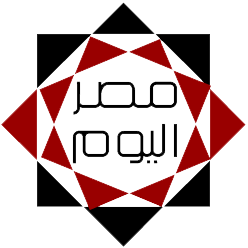
مواضيع متعلقة
تجربة ويندوز 11 على حاسوبك حتى إن لم يكن يدعمه
تغيير موقع جوجل بلاي للوصول إلى تطبيقات مختلفة
أفضل تطبيقات جوجل بلاي المجانية لعام 2021
أهم ألعاب أندرويد في متجر جوجل بلاي
استخدام الخلفيات الافتراضية في مايكروسوفت تيمز
متابعة القراءة. من استخدام الخلفيات الافتراضية في مايكروسوفت تيمز ..
كيفية تنزيل مقاطع فيديو يوتيوب لمشاهدتها بلا إنترنت
كل ما تريد معرفته عن ميزة الشحن اللاسلكى لـ"آيفون 13"
آيفون 13 يوفر شحنا لا سلكيا أسرع
تستطيع وضع الخلفيات الافتراضية في مايكروسوفت تيمز لتخفي المشهد الحقيقي ورائك.
كما تضيف الخلفيات الافتراضية في مايكروسوفت تيمز لمسة جمالية ممتعة على اجتماعاتك عبر التطبيق.
استخدام الخلفيات المبنية داخل التطبيق.
يضم تطبيق مايكروسوفت تيمز على الحاسب الشخصي مجموعة من الخلفيات المبنية مسبقًا داخله، وتستطيع الاختيار من بين هذه الخلفيات كما ترغب.
اقرأ أيضًا: مايكروسوفت تيمز تضيف ميزات جديدة لاجتماعات أسهل
ويمكنك تغيير الخلفية واختيار إحدى خلفيات التطبيق عبر الخطوات التالية:
قم بالضغط على علامة النقاط الثلاثة الموجودة في التطبيق، ثم اضغط على اظهار تأثيرات الخلفية.

وبعد ذلك قم باختيار الخلفية التي ترغب في استخدامها والضغط على Apply.
استخدام خلفية خاصة في مايكروسوفت تيمز.
تستطيع أيضًا استخدام خلفية خاصة من اختيارك، وتوجد أكثر من طريقة لاستخدام هذه الخلفيات الخاصة.

وتعتمد الطريقة على نسخة التطبيق التي تمتلكها، حيث أضافت مايكروسوفت حديثًا إمكانية الإضافة مباشرةً من زر مخصص لها.
ولكن إن كنت تستخدم نسخة أقدم من التطبيق عليك اتباع الخطوات التالية:
توجه إلى المجلد الذي يحتفظ التطبيق فيه بالخلفيات، ويمكنك أن تجد هذا المجلد في العنوان التالي على حواسيب ويندوز: %Appdata%/Microsoft/Teams/Backgrounds/Uploads
أما في حواسيب ماك فإنك تجده في المجلد التالي:
~Library/Application Support/Microsoft/Teams/Backgrounds
وبعد ذلك قم باضافة الخلفية التي ترغب في استخدامها إلى هذا المجلد، ويمكنك استخدام أي صورة ترغب فيها ولكن يجب أن تكون بجودة مرتفعة.
اقرأ أيضًا: نهاية عصر سكايب مع إصدار ويندوز 11
ثم توجه إلى التطبيق وأضغط على النقاط الثلاثة ثم اضغط على إظهار تأثيرات الخلفية وسوف تجد الخلفية الجديدة الخاصة بك متاحة أمامك مباشرةً.

مميزات مايكروسوفت تيمز الأخرى.
تعمل مايكروسوفت على تطوير منصة تيمز بشكل كبير، وذلك عبر إضافة المزيد من المميزات إليها بشكل مستمر.
اقرأ أيضًا: مايكروسوفت تعتزم إتاحة Teams للمستهلكين العاديين
وقد استخدمت الشركة مؤخرًا تصميمًا جديدًا يدعى Front Raw، وهو يعمل على تغيير طريقة عرض المشاركين في الاجتماع.
حيث ينقل هذا التحديث شاشات المشاركين في الاجتماع إلى الأسفل، ويخصص الجزء العلوي لعرض أي معلومات ترغب بها عن الاجتماع.
اقرأ أيضًا: أفضل منصة تعاون.. ٤ أسباب تجعل مايكروسوفت تيمز الأفضل
كما قدمت خاصية جديدة تدعى غرف الاجتماعات المنفصلة، وهي تعمل على فصل الاجتماع إلى مجموعة من الغرف الصغيرة لعمل الاجتماعات الأصغر بين فرق العمل الصغيرة.
وتدعم المنصة أيضًا استخدام التطبيقات الخارجية مثل Trello و يوتيوب وغيرها من الاضافات الخارجية.
اقرأ أيضًا: مايكروسوفت تتيح إضافة خلفيات مخصصة في Teams



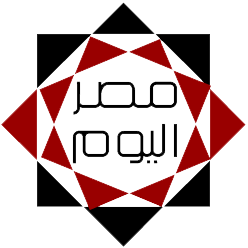
مواضيع متعلقة
تجربة ويندوز 11 على حاسوبك حتى إن لم يكن يدعمه
تغيير موقع جوجل بلاي للوصول إلى تطبيقات مختلفة
أفضل تطبيقات جوجل بلاي المجانية لعام 2021
أهم ألعاب أندرويد في متجر جوجل بلاي
استخدام الخلفيات الافتراضية في مايكروسوفت تيمز
متابعة القراءة. من استخدام الخلفيات الافتراضية في مايكروسوفت تيمز ..